このサイトはアフィリエイト広告によって運営されています
OCN インターネット×ドコモ光のWiFiルーターの料金と申し込み方法を解説|無料で手に入れる条件とは?
|
|
|

「OCN インターネット×ドコモ光ではルーターを無料レンタルできるの?」
ドコモ光には、無料でルーターをレンタルできるプロバイダが複数あり、 OCN インターネットもそのうちの1つです。
しかし、ドコモ光(OCN)に申し込むだけでは、Wi-Fiルーターを無料レンタルできません。
事前にレンタルする方法や利用できるサービス概要を把握しておくべきでしょう。
この記事では、OCNでルーターを無料レンタルする方法について解説します。
また、Wi-Fiルーターを無料でレンタルできるのはドコモ光だけではありませんので、Wi-Fiルーターを無料で貸し出している回線も比較するのが良いでしょう。
■Wi-Fiルーターを無料で貸し出している主な光回線
- OCN インターネット×ドコモ光
⇒Wi-Fi 6対応ルーター(1年使えば返却の必要なし) - GMO×ドコモ光

⇒Wi-Fi6対応の高性能ルータープレゼント - NURO光

⇒Wi-Fi機能付きONUを無料貸し出し - So-net光

⇒v6プラス対応ルーターが永年無料 - とくとくBB光

⇒月額料金が安価なう上、ルーター無料
●関連リンク
フレッツ光からドコモ光に転用したらルーターはどうする?交換必要なケースは…
【OCN インターネット×ドコモ光】Wi-Fiルーターのレンタル料金はいくら?
OCN インターネット × ドコモ光では、 1ギガとセットで申し込むと、料金はかかりません。
また、高速通信規格であるIPv6 IPoEにも標準で対応しているため、このレンタルWi-Fiルーターを使えば、簡単にIPv6 IPoE通信でインターネットに接続できます。
しかし、OCNでIPv6 IPoE方式は標準対応ですが、Wi-Fiルーターをレンタルするには申し込みが必要です。
OCN インターネットに回線の申し込みを行い、工事日が決まったら、OCN公式ページの専用ページからルーターの申し込みを行いましょう。
詳しい申し込み手順については、後述するWi-Fiルーターレンタルの申し込み方法と到着までの流れを参考にしてください。
また、IPv6 IPoE方式について詳しく知りたい人は、以下の動画でも詳しく解説しています。
OCN インターネットでレンタルWi-Fiルーターは必須?
基本的にどこのサービスであってもWi-Fiを利用する場合、自前でWi-Fiルーターを用意すれば、問題無くWi-Fi接続が可能です。
ただ、高速通信規格であるIPv6 IPoE通信でインターネットに接続するためには、ルーターが対応してなくてはなりません。
公式ページで、対応機種の一覧が確認できますが、「どれがいいかわからない!」という人もいるでしょう。
とりあえず無料で借りられるので、OCNでレンタルされるWi-Fiルーターを使うのがオススメです。
詳しいスペックについては後述する「Wi-Fiルーターのスペック」で解説しますが、現在レンタルされているWi-FiルーターはNEC Aterm WX3000HP2です。

自分で買おうとすると、10,000円程度かかるルーターです。
それを無料でレンタルできるのだから、かなりお得だと言えるでしょう。
しかも、OCN インターネットを1年間解約せずにルーターを借り続ければ、返却が不要になります。
つまり自分のものになるわけです。
OCN インターネットで×ドコモ光でレンタルされるWi-Fiルーターのスペック
すでに解説しましたが、IPv6 IPoE通信でインターネットに接続するためには、対応したルーターが必要です。
OCNで無料レンタルしてしまえば、当然IPoE通信に対応しているので、深く考える必要はありません。
「でも、レンタルされるものってスペックが低いんじゃ…」
そう心配する人もいるかもしれません。
しかし、OCNで借りられる『NEC Aterm WX3000HP2』はスペック的に非常に優れています。
スペック情報をピックアップして、表にまとめてみました。
| 型番 | NEC Aterm WX3000HP2 |
|---|---|
| 無線LAN規格 |
Wi-Fi 6 |
|
無線LAN速度 |
最大2402Mbps |
|
有線LAN速度 |
1Gbps/100Mbps |
|
サイズ |
約(W)48×(D)129.5×(H)170mm |
有線LANの速度は1000Mbpsなので、1Gbpsの高速通信に対応しています。
無線LANの最大速度も2402Mbpssなので、Wi-Fi接続でもストレスなくインターネットが使えるでしょう。
【比較】無料レンタルWi-Fiルーター比較
冒頭でも解説したように、Wi-Fiルーターを無料で貸し出しているのは、OCNだけではありません。
無料でWi-Fiルーターをレンタルしている主な光回線サービスを比較してみましょう。
| 光回線 | 特徴 |
|---|---|
| OCN インターネット×ドコモ光 |
|
| GMO×ドコモ光
|
|
| NURO光
|
|
| So-net光
|
|
| とくとくBB光
|
|
それぞれのサービスで貸し出ししている機種に特徴がありますので、比較検討するのが良いでしょう。
Wi-Fiルーターレンタルの申し込み方法と到着までの流れ
Wi-Fiルーターのレンタルは、ドコモ光×OCNに申し込むだけでは利用できません。
申し込み後、別途Wi-Fiルーターレンタルの申し込みを行う必要があります。
「なんでそんな必要があるの?」
と、思うかもしれませんが、Wi-Fiルーターをレンタルせずに自前で用意する人もいます。
申し込みをした人全員にWi-Fiルーターを送るわけにはいきませんので、必要な人にだけ申し込みをしてもらうようにしているのでしょう。
手間に感じるかもしれませんが、ドコモ光×OCNでWi-Fiレンタルする場合、そんなに面倒ではありません。
申し込みから、ルーター到着まで流れは下記の通りです。
- 公式ページ
からドコモ光に申し込む。
- 代理店から確認の電話がかかってくる
- プロバイダをOCN インターネットして申し込みを確定する
- 回線工事が必要と言われた場合、ドコモ光サービスセンター(TEL:0120-766-156、営業時間:年中無休9:00~21:00)に連絡。
- 数日後に「開通のご案内」など書類が到着。
- OCN公式ページの専用ページからWi-Fiルーターを申し込む。
※工事日の4日前までの申し込みで、工事日前に到着。
※それ以降は申し込みから3~4日後を目途に到着。 - 回線工事を行う
- 専用ルーターの初期設定を行い完了
なお、Wi-Fiルーターのレンタルはドコモ光×OCNの申し込みより前に申し込みすることはできません。
【OCN インターネット】Wi-Fiルーターの初期設定
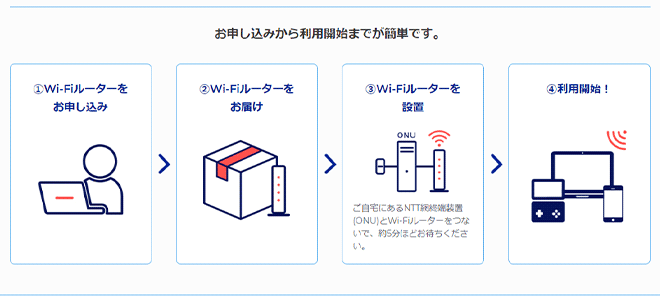
回線工事後にレンタルしたWi-Fiルーターを設定方法する方法を紹介します。
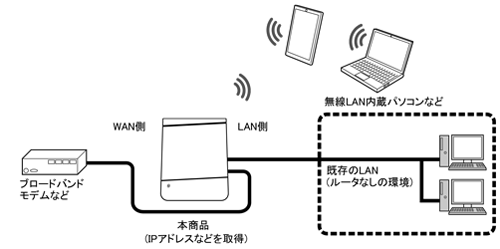
『つなぎかたガイド』が同封されている
■らくらくネット スタート 2
インターネットの接続状況を自動的に判別して接続してくれる設定です。
つまり送られてきたWi-Fiルーターを接続するだけで、インターネットを使いはじめることができます。
「らくらくネット スタート 2」は面倒な設定をせずに、インターネットが使えるようになるので便利です。
もちろん自身でいろいろと設定することもできますが、「らくらくネット スタート 2」を利用することのデメリットはありません。
レンタルWi-Fiルーターの返却方法
ドコモ光×OCNのレンタルルーターは1年のレンタル期間です。
1年間、ドコモ光×OCNを使っていて、ルーターをレンタルし続けていれば、返す必要がなくなります。
もし、1年以内にOCN インターネットを解約する場合のみ、返却が必要ですが、解約金はかかりません。
しかし、OCN インターネットには契約期間があり、2年ごとの自動更新です。
なので利用開始から1年以内に解約すると以下の金額を請求されるので注意しましょう。
OCN インターネットの解約金
- 戸建て:5,500円
- マンション:4,180円
返却方法についての具体的な説明はありませんが、解約を申し出た時点で指示がありますので、それに従うようにしましょう。
よっぽどのことがなければ、1年以内に解約することはないと思うので、あまり返却方法について心配する必要はないでしょう。
ルーターが届かない!OCN Wi-Fiルーターの相談窓口
ドコモ光×OCNでレンタルされるWi-FiルーターはNTTドコモが担当しています。
問い合わせに関しては、以下の通りです。
■Wi-Fi ルーターレンタルサービスのサービス内容、契約確認、解約について
0120-047-807
受付時間:10:00~18:00(年末年始除く)■インターネットに繋がらない場合について テクニカルサポート
0120-047-860
受付時間:10:00~17:00(年末年始除く)■初期不良・故障について
0120-801-585
受付時間:10:00~17:00(年中無休)
※初期不良のご申告内容により、メーカー窓口において故障診断を行っていただく場合があります。
OCN インターネット×ドコモ光のIPv6 IPoE方式(旧v6アルファ)の接続方式について
インターネットの接続方式を比較しながら、OCNのIPv6で高速通信ができる理由を一緒に探っていきましょう。
インターネットの接続方式は3種類あります。
| 接続方式 | 速度 | IPv4のWebサイト | IPv6のWebサイト |
|---|---|---|---|
| IPv4 PPPoE | 遅い | 〇 | ✕ |
| IPv6 PPPoE | 遅い | ✕ | 〇 |
| IPv6 IPoE (IPv4 over IPv6) |
速い | 〇 | 〇 |
これまで、一般的に使われてきた接続方式が、IPv4 PPPoE方式です。
現在でも、インターネットに公開されるWebサイトの多くが、IPv4 PPPoE方式に対応したもになっています。
IPv4 PPPoE方式では、インターネットに接続する際にIDとパスワードによるプロバイダ認証が必要です。
そのため、閲覧できるWebサイトが多い反面、利用者が増えると回線が混雑し、速度低下が起きやすくなります。
しかし、OCNで使われるIPv6 IPoE方式は、インターネットに接続する際に、直接、通信事業者の通信網にアクセスするため、スムーズな通信が可能になるです。
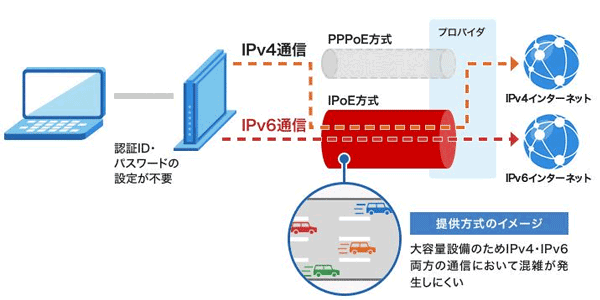
IPv6 IPoE方式はプロバイダ認証がないので、回線混雑による速度低下を回避することが可能です。
また、速度が速いだけでなく、IPv4とIPv6のどちらのWebサイトも閲覧できます。
一方、同じIPv6でも接続方式がPPPoEだと、インターネット接続にプロバイダ認証が必要なので、速度はそこまで速くなりません。
閲覧できるWebサイトもIPv6に対応したものに限定されます。
OCNでは、IPv6 IPoE方式の通信サービスを「v6アルファ」と呼んでいましたが、他プロバイダの「v6プラス」や「transix」とはどう違うのでしょうか。
■OCN v6アルファとv6プラスの違い
ドコモ光の他プロバイダでは、IPv6 IPoE方式の高速通信サービスを「v6プラス」という名称で提供しています。
v6アルファと呼ばれていたOCNで利用できるIPv6方式と、v6プラスの違いは、利用できるルーターの種類です。
v6プラスは市販のルーターでインターネットに接続できますが、OCNのIPv6方式では対応しているルーターでないとIPoE接続ができません。
そのため、OCN インターネットを利用する場合は、Wi-Fiルーターをレンタルしたほうが良いでしょう。
■あわせて読みたい記事
ドコモ光は通信制限がないって本当?通信容量は気にしない?
OCNのレンタルルーターで接続できるIPv6方式の実測値
OCN インターネットは契約した時点で、別途申し込みをする必要なく、IPv6 IPoE方式でインターネットを利用することができます。
Wi-Fiルーターをレンタルすれば、接続について迷うことはないでしょう。
では、ドコモ光×OCNをIPv6 IPoE方式はどれくらい速いのでしょうか。
従来のIPv4 PPPoE方式と、どれくらい違うのか調べてみました。
なお、調べたのは通信速度の掲載サイト大手の「みんなのネット回線速度」です。
平均値を確認しましょう。
| 実測値 | |
|---|---|
| IPv6方式 | 下り:299.23Mbps 上り:234.49Mbps |
| IPv4方式 | 下り:237.01Mbps 上り:216.93Mbps |
100Mbps以上の通信速度が安定的に出ていれば、不便はないとされています。
なので、上記の表を見てみればわかりますが、IPv4方式でも充分な通信速度は出ているわけです。
しかし、遅ければともかく、速い分にはいくら速くても問題ないでしょう。
結論:OCN×ドコモ光はWi-Fiルーターを無料でレンタルしよう!

OCNでルーターを無料レンタルするには、別途申し込みが必要です。
「面倒だから、別にいいや」
と、思う人もいるかもしれませんが、無料レンタルは以下のメリットがあります。
OCN インターネット×ドコモ光のWi-Fiルーターをレンタルするメリット
- IPv6 IPoE方式への接続が簡単
- 1年の利用でルーターを返す必要がなくなる
Wi-Fiルーターをいずれ自分で用意するつもりの人も、借りておいて無駄はないでしょう。
1年以内にドコモ光×OCNを解約する予定の人は別として、Wi-Fiルーターの返却を心配する必要もほとんどの人はありません。
Wi-Fiルーターは、OCN インターネットの申し込みをしてから別途申し込みを行います。
また、OCN以外でもWi-Fiルーターを無料で貸し出している回線もあるので、比較検討するようにしましょう。
| 光回線 | 特徴 |
|---|---|
| ドコモ光×GMO
|
|
| NURO光
|
|
| So-net光
|
|
| とくとくBB光
|
|
|
|
|
 ドコモ光のプロバイダ変更はミスると危険!注意点や安全な方法を解説
ドコモ光は契約後、プロバイダのみ変更することができます。変更の方法は電話またはドコモショップで手続きすれば問題ありません。しかし、変更の際に事務手数料が必要であったり...
ドコモ光のプロバイダ変更はミスると危険!注意点や安全な方法を解説
ドコモ光は契約後、プロバイダのみ変更することができます。変更の方法は電話またはドコモショップで手続きすれば問題ありません。しかし、変更の際に事務手数料が必要であったり...
 ドコモ光への転用でプロバイダ変更するべき理由!そのまま使うと損!?
フレッツ光からドコモ光へ転用する場合、プロバイダを変更することが可能です。利用中のプロバイダがドコモ光へ対応している場合、そのまま継続することも出来ますが、変更するこ...
ドコモ光への転用でプロバイダ変更するべき理由!そのまま使うと損!?
フレッツ光からドコモ光へ転用する場合、プロバイダを変更することが可能です。利用中のプロバイダがドコモ光へ対応している場合、そのまま継続することも出来ますが、変更するこ...
 OCN光からドコモ光への乗り換えはメリットだらけで家計も助かる!?
OCN光とドコモ光は、どちらも光コラボレーションの中では人気が高いです。しかし、OCNではドコモ光のようにドコモスマホとのセット割等が適用されません。速度や品質は同じ光コラ...
OCN光からドコモ光への乗り換えはメリットだらけで家計も助かる!?
OCN光とドコモ光は、どちらも光コラボレーションの中では人気が高いです。しかし、OCNではドコモ光のようにドコモスマホとのセット割等が適用されません。速度や品質は同じ光コラ...
 OCNドコモ光WiFiルーターの料金と申し込み方法|無料で手に入れる条件とは?
ドコモ×OCNは無料でWi-Fiルーターを貸し出ししています。以前はv6アルファへの申込みが必須でしたが、現在、v6アルファは新規申込を終了しています。ではドコモ光×OCNでWi-Fiルー...
OCNドコモ光WiFiルーターの料金と申し込み方法|無料で手に入れる条件とは?
ドコモ×OCNは無料でWi-Fiルーターを貸し出ししています。以前はv6アルファへの申込みが必須でしたが、現在、v6アルファは新規申込を終了しています。ではドコモ光×OCNでWi-Fiルー...
 ドコモ光で速度が速いプロバイダはどれ?おすすめプロバイダを徹底解説
ドコモ光ではGMOとくとくBBなど24社のプロバイダから1つ選ぶことができます。すべて最大速度は同じですが、実測値が違ってくるので注意。特にIPv6対応や、高スペックなWi-Fiルータ...
ドコモ光で速度が速いプロバイダはどれ?おすすめプロバイダを徹底解説
ドコモ光ではGMOとくとくBBなど24社のプロバイダから1つ選ぶことができます。すべて最大速度は同じですが、実測値が違ってくるので注意。特にIPv6対応や、高スペックなWi-Fiルータ...


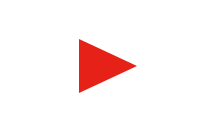 チャンネル登録
チャンネル登録